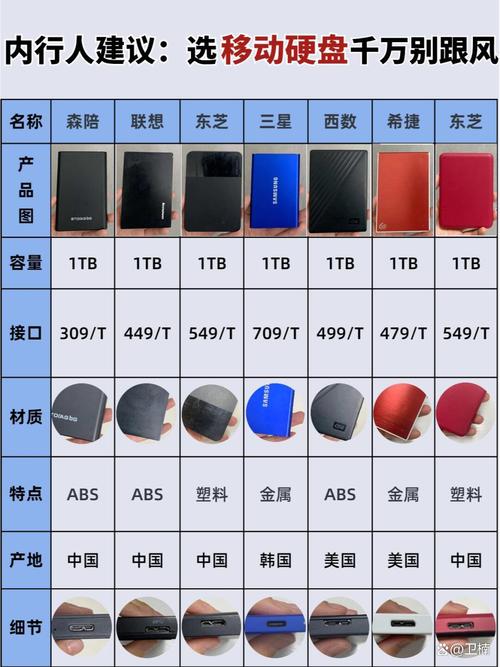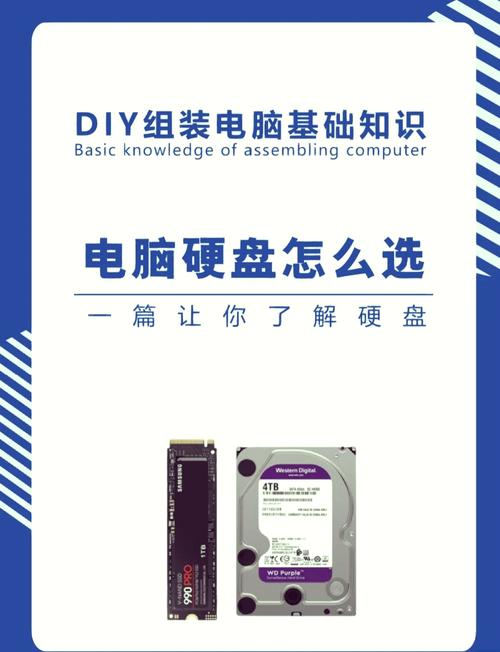安装固态硬盘能明显提高笔记本电脑的运行速度,使得电脑操作变得更加顺滑。接下来,我将分步骤详细讲解如何将笔记本电脑升级为固态硬盘的操作步骤。
准备工作
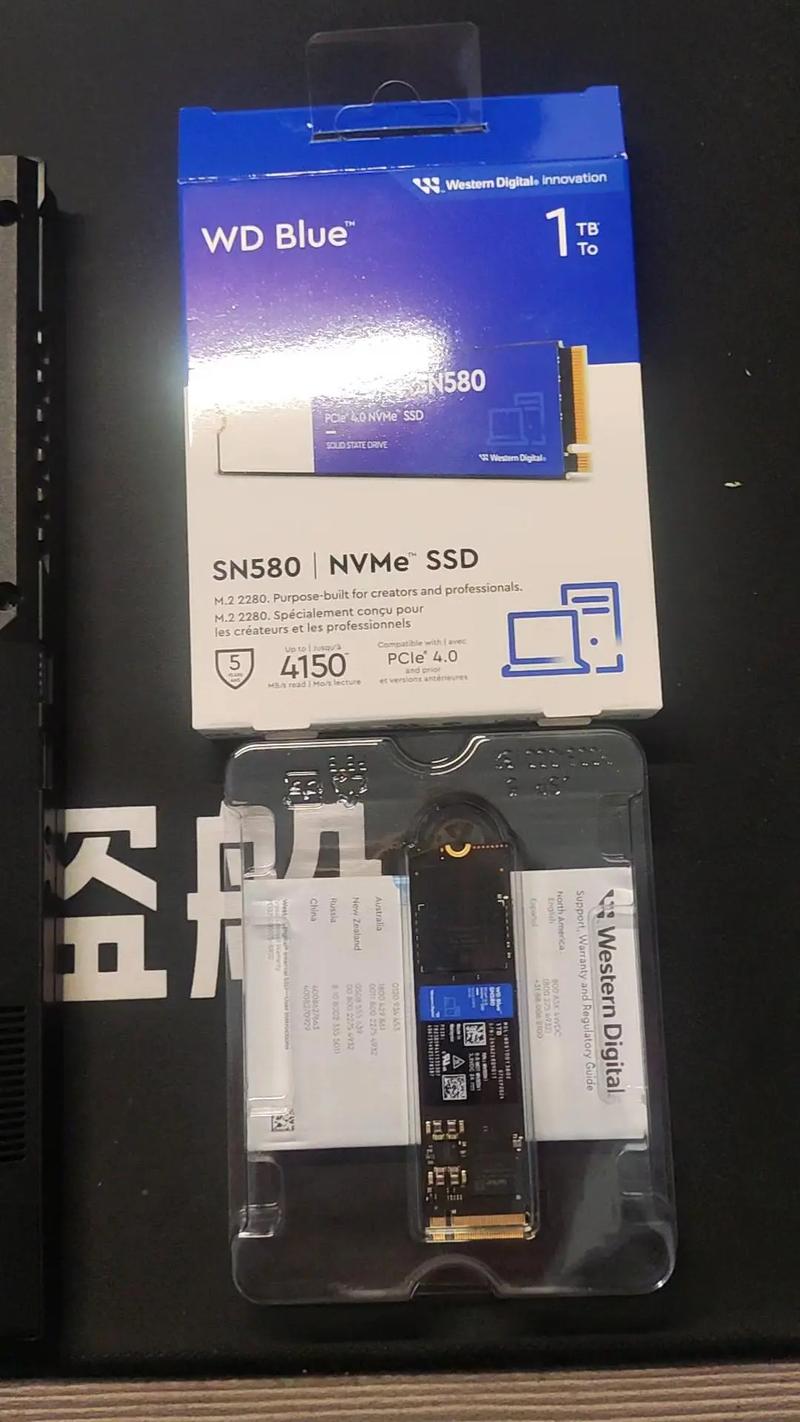
在升级笔记本固态硬盘前,得先做好详尽的准备工作。得先检查笔记本里是否有闲置的硬盘槽位,或者能否更换现有的硬盘。可以翻阅笔记本的用户指南,或者向厂家客服咨询,以获取更详尽的信息。接下来,得挑选一款适合的固态硬盘,依据预算和性能需求来决定硬盘的存储空间和读写速度。此外,螺丝刀等用于拆卸的工具同样十分关键,而且必须确保在使用前这些工具没有出现任何损坏情况。

同时,还需考虑到信息可能丢失的风险,因此建议对笔记本中的关键文件提前进行备份。这些备份文件可以保存在移动硬盘、网络硬盘等多种存储设备上。另外,还需准备一块软垫,在拆装笔记本时用它来放置电脑,以避免外壳受到划痕。此外,操作应在干净、干燥的环境中完成,以免灰尘进入电脑内部,影响其正常运作。
拆卸笔记本

在拆卸笔记本电脑之前,请先切断电源适配器,并将电池取出,这样的操作能确保安全。接着,将电脑背面朝上,轻柔地放在软垫上。随后,用螺丝刀谨慎地旋下后盖的螺丝。旋下螺丝后,务必妥善保管,以免遗失。请注意,不同型号的笔记本电脑在螺丝的排列和数量上存在差异,因此在拆卸和组装时务必格外小心,保持谨慎行事的态度。
揭开盖子后,可以直接观察到笔记本电脑的内部构造。进行此操作时,需注意查看线路是否互相连接,若发现,需小心拆分。部分线路连接较为紧密,操作时需格外小心,以防损坏。此外,还需留意内部布局,找到硬盘原先的安装位置,以便为更换固态硬盘做好前期准备。
安装固态硬盘

确定原硬盘的放置点,然后慢慢拧松固定它的螺丝钉。拧螺丝时要掌握好力度,以免损坏螺丝。螺丝拧开后,小心地取下原硬盘。接着,将固态硬盘轻柔地放入硬盘槽中。在安装过程中,要确保固态硬盘与接口准确对接,轻轻按下使其稳固。
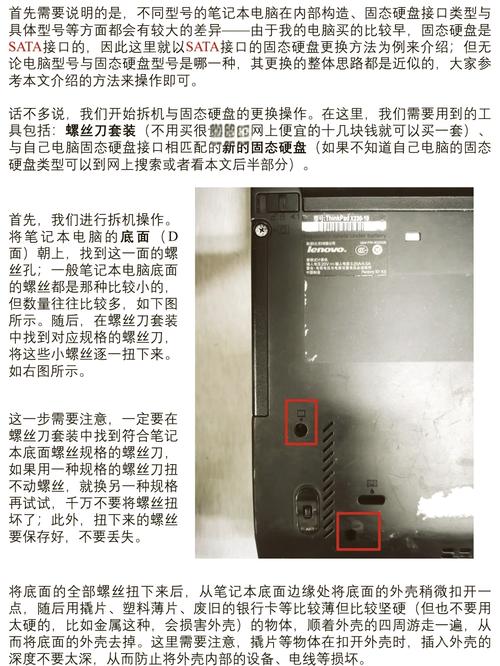
安装完毕后,得认真检查固态硬盘是否牢固固定,是否有松动的情况。若固态硬盘安装不稳,电脑可能无法识别硬盘,还可能引发数据传输的问题。安装固态硬盘后,还需将之前拆下的排线重新正确连接,确保连接的稳固。在连接排线时,需注意防止排线扭曲或缠绕。
设置BIOS

装上固态硬盘,打开电脑,然后进入BIOS设置页面。一般而言,在开机时按下特定的键就能进入BIOS,常见的键有Del、F2、F10等,但不同品牌的笔记本可能需要按不同的键。进入BIOS后,找到“启动”这一选项,然后将固态硬盘设为首选启动设备。
完成设置之后,请依照提示按键保存所做的改动,并退出BIOS配置页面。设置一经保存,电脑将自动进行重启。在此重启过程中,请务必小心谨慎,保证每一步操作都精确无误。一旦操作失误,电脑可能会在固态硬盘启动时遇到问题。
安装系统

硬盘已妥善安装,BIOS的配置也已调整妥当,此刻我们便可以着手进行操作系统的安装。这一步骤可以通过插入系统安装光盘或预先制作好的U盘启动盘来完成。只需把安装盘或U盘插到笔记本的指定接口,然后重启电脑,依照屏幕上出现的安装提示,依次进行操作即可。

安装时,请务必慎重挑选恰当的分区。系统宜部署在固态硬盘,以充分利用其性能优势。需留意的是,安装步骤可能耗时较长,请耐心等待。安装完毕后,请依照提示完成必要的初始配置,比如设定用户名和密码。
测试性能

系统安装完毕,我打开笔记本电脑,检查电脑是否能够正常启动。进入系统后,我使用了CrystalDiskMark等软件对固态硬盘的性能进行了测试,这些软件能够显示读写速度等关键性能数据。如果测试结果显示的性能数据达到了预期,那么就可以确认固态硬盘安装得当,性能表现优秀。
此外,在具体使用过程中,您会明显体会到电脑性能的明显改善。比如,启动软件、玩游戏的体验变得更加顺畅,这一点充分体现了电脑性能的提升。遇到电脑故障,诸如系统崩溃、硬盘无法读取等问题,应当及时检查安装是否得当,或者寻求专业人士的帮助进行修复。

在升级笔记本电脑至固态硬盘的过程中,大家遇到了不少挑战。若这篇文章能给您带来一些帮助,不妨点个赞,并且分享给更多的人。